
Pressemitteilung -
Der beste Videokompressor für Discord, den Sie nicht verpassen sollten
Wie kann man Videos für Discord komprimieren? Der Zweck dieses Artikels vom besten kostenlosen Dateikonverter ist es, zu erklären, warum man Discord-Videos komprimieren sollte, und Ihnen zu zeigen, wie Sie einen bemerkenswerten Videokompressor für Discord auswählen können. Außerdem werden vier leistungsstarke Tools vorgestellt, mit denen Sie die Videodateigröße für Discord verringern können.
Discord ist eine beliebte soziale Plattform, auf der Sie mit anderen in verschiedenen Online-Communities kommunizieren können. Es gibt vielseitige Kommunikationskanäle, z. B. Sprachchats, Videoanrufe und Textchats. Darüber hinaus laden viele Spieler ihre Gameplay-Videos auf Discord hoch. Manchmal stellen Sie vielleicht fest, dass das Hochladen von Videos schwierig ist, da es bei Discord eine Größenbeschränkung für Videos gibt. Machen Sie sich keine Sorgen. Ein Videokompressor für Discord kann dieses Problem schnell beheben.
Warum muss man Videos für Discord komprimieren?
Der Hauptgrund, warum man Videos für Discord komprimiert, ist die Dateigrößenbeschränkung. Für Discord-Benutzer mit einem kostenlosen Plan gibt es eine Größenbeschränkung für Discord-Videos von 10 MB. Ein Kurzvideo kann diese Größenbeschränkung leicht überschreiten.
Discord bietet zwei Nitro-Pläne, bei denen die Videogrößenbeschränkung lockerer wird. Zum Beispiel können Sie mit dem Nitro Basic-Plan ein Video bis zu 50 MB hochladen. Wenn Sie Discord Nitro kaufen, wird die Dateigrößenbeschränkung auf 500 MB erhöht. Aber für diejenigen, die über ein kleines Budget verfügen, ist es keine ideale Wahl, für ein Upgrade zu bezahlen.
Darüber hinaus können die beiden Nitro-Pläne nicht Ihre Bedürfnisse erfüllen, wenn Sie Videos, die größer als 500 MB sind, hochladen möchten. Wenn Sie jedoch einen Videokompressor für Discord verwenden, können Sie die Dateigröße von Videos einfacher steuern. Außerdem gibt es zahlreiche kostenlose Dateikompressoren, mit denen Sie Geld sparen können.
Wie wählt man einen ausgezeichneten Videokompressor für Discord aus?
Sie wissen nicht, wie Sie einen hervorragenden Videokompressor für Discord auswählen können? Nehmen Sie es leicht und der folgende Inhalt kann Ihnen helfen.
Tipp 1. Benutzerfreundlichkeit
Vor allem sollten Sie sicherstellen, dass der Dateikompressor eine intuitive Oberfläche hat, sodass Sie damit die Komprimierungsaufgaben schnell und einfach erledigen können, auch wenn Sie mit dem Komprimieren von Videos nicht vertraut sind.
Tipp 2. Hohe Komprimierungsgeschwindigkeit
Eine hohe Komprimierungsgeschwindigkeit ist ein weiteres Merkmal eines hervorragenden Dateikompressors. Wenn Sie beispielsweise mehrere Dateien komprimieren müssen, kann ein Dateikompressor, der die Stapelkomprimierung unterstützt, die Dateien effizienter komprimieren.
Tipp 3. Hohe Kompressionsrate
Eine hohe Kompressionsrate ist auch ein wichtiger Bestandteil eines leistungsstarken Discord-Videokompressors. Je höher die Kompressionsrate ist, desto kleiner kann das komprimierte Video sein. Da die Dateigrößenbeschränkung (10 MB) leicht überschritten werden kann, ist eine hohe Kompressionsrate von entscheidender Bedeutung. Auf diese Weise können Sie Ihre Videos reibungsloser auf Discord hochladen.
Verwandter Artikel: So komprimieren Sie Videos ohne Qualitätsverlust.
Videokompressor für Discord 1. MiniTool Video Converter
Wenn Sie nach einem Discord-Videokompressor suchen, ist MiniTool Video Converter die beste Anwendung, die wir empfehlen können.
Wie kann man Videos mit MiniTool Video Converter komprimieren
Der kostenlose Videokompressor für Discord, MiniTool Video Converter, verfügt über eine intuitive Oberfläche und ermöglicht es Benutzern aller Kenntnisstufen, Videos mit wenigen Klicks zu komprimieren. Außerdem unterstützt das Tool die Stapelkomprimierung, sodass Sie bis zu fünf Videodateien gleichzeitig komprimieren können.
Im Folgenden finden Sie eine detaillierte Anleitung, wie Sie Discord-Videos mit MiniTool Video Converter komprimieren können.

Schritt 1. Laden Sie MiniTool Video Converter auf Ihren Windows-PC herunter, indem Sie oben auf den Download-Button klicken. Folgen Sie danach den Anweisungen auf dem Bildschirm, um die Installation abzuschließen. Starten Sie MiniTool Video Converter.
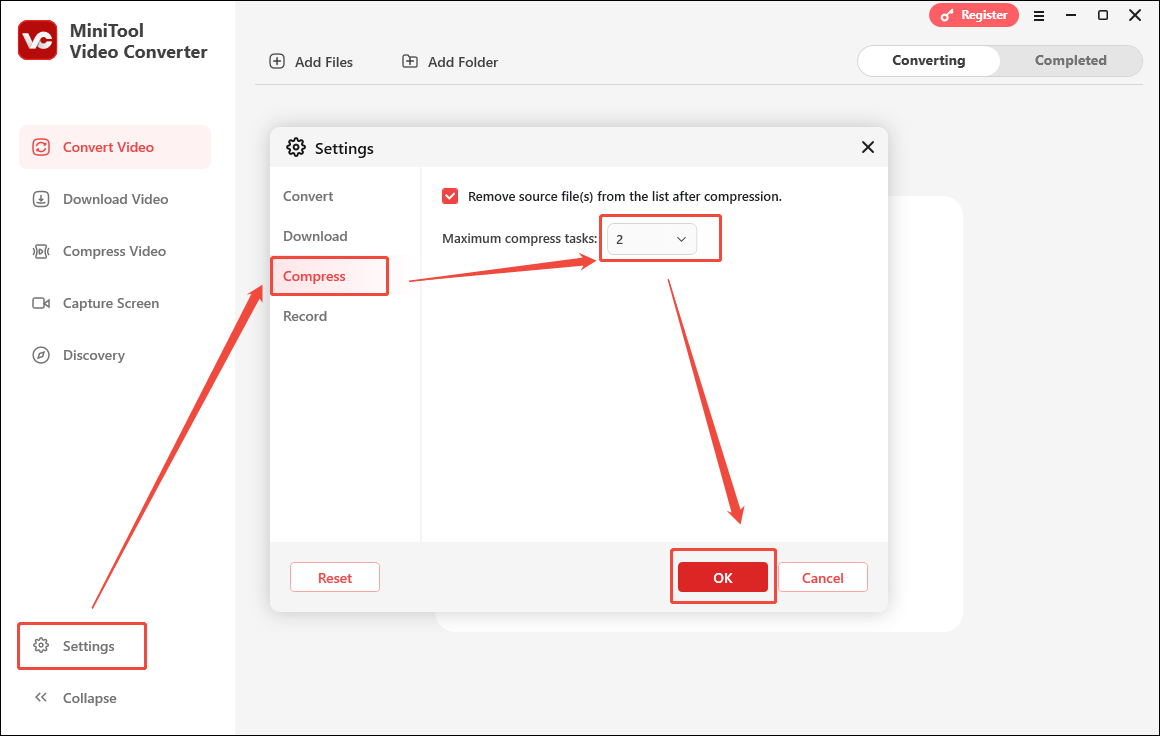
Schritt 2. Navigieren Sie zum Modul Video komprimieren und klicken Sie dann auf die Schaltfläche Dateien hinzufügen, um Ihre Discord-Videos zu importieren.
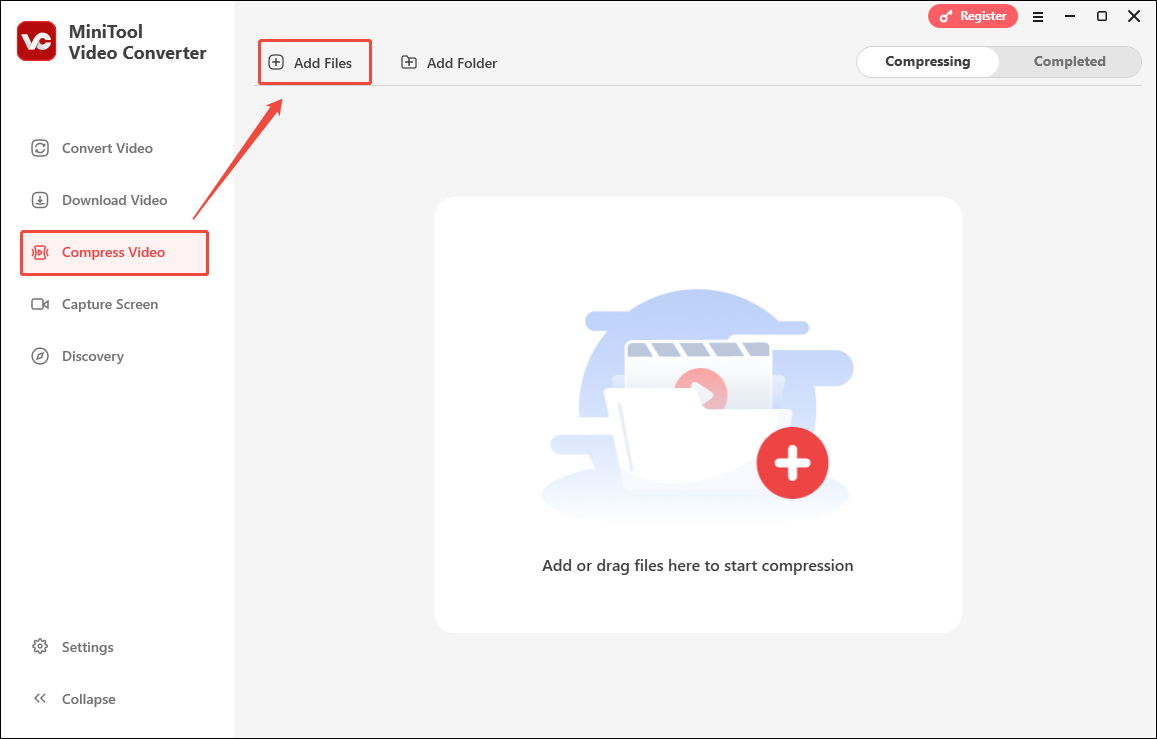
Schritt 3. Klicken Sie auf das Symbol Einstellungen, um das Fenster Komprimierungseinstellungen zu öffnen, in dem Sie den Komprimierungsprozentsatz und das Ausgabeformat jeder Datei festlegen können.
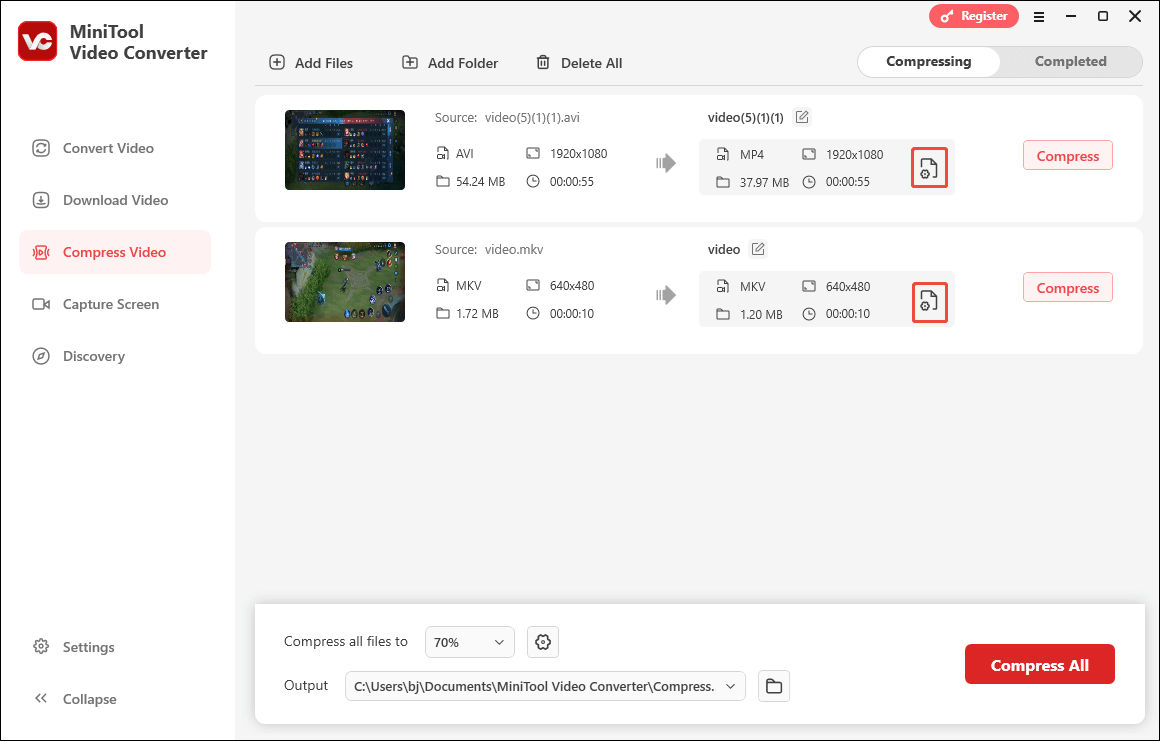
Es gibt einen empfohlenen Komprimierungsprozentsatz. Durch das Verschieben des roten Punkts können Sie die Größe der Ausgabedatei genau anpassen. Wenn Sie Ihre Videos bei der Konvertierung komprimieren möchten, erweitern Sie einfach die Option Format (MP4, WebM und MKV sind verfügbar) und wählen Sie das gewünschte Format aus. Klicken Sie anschließend auf Vorschau, um zu überprüfen, ob die Kompressionsrate angemessen ist. Vergessen Sie nicht, auf OK zu klicken, um die Änderungen zu speichern.
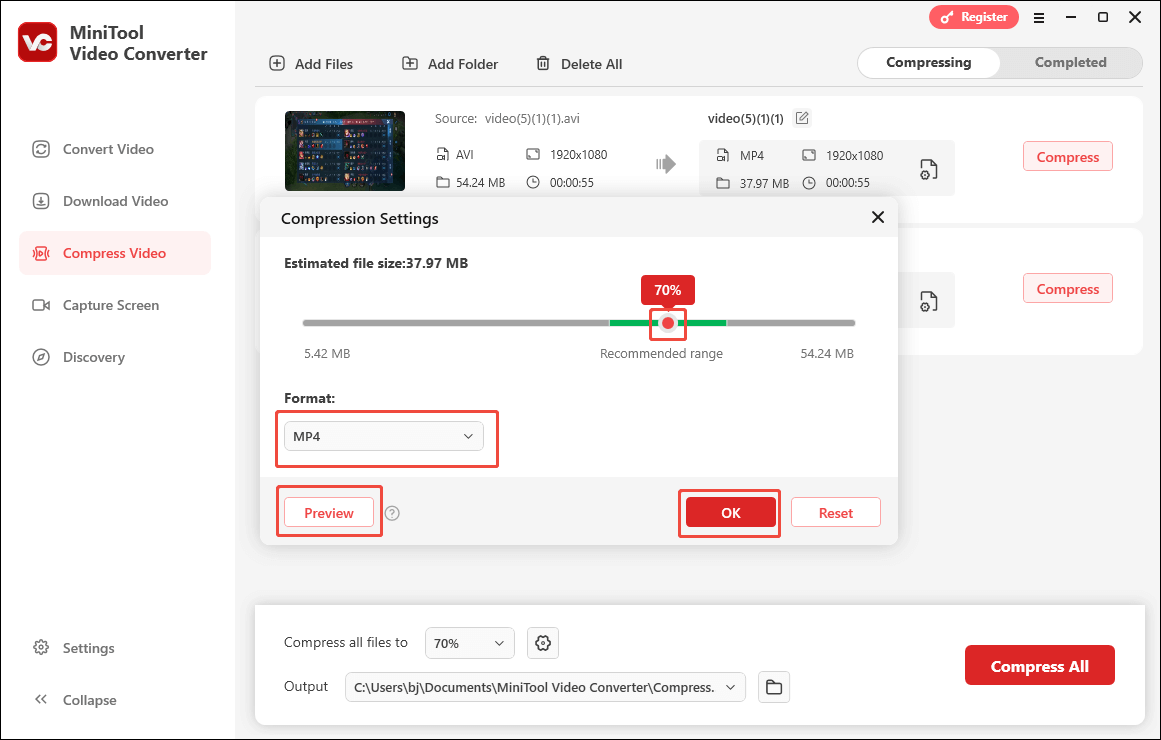
Schritt 4. Klicken Sie unten links auf den Pfeil neben der Option Ausgabe, um auszuwählen, wo Sie die komprimierten Videos speichern möchten.
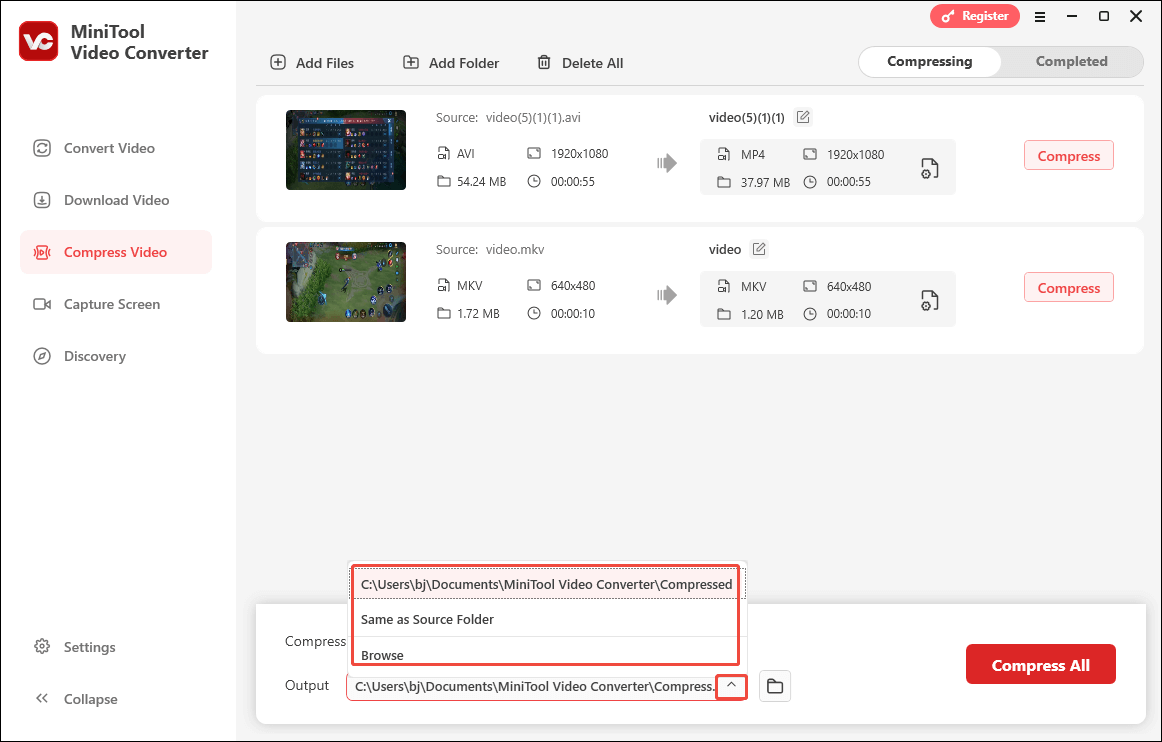
Schritt 5. Starten Sie den Komprimierungsvorgang, indem Sie auf die Schaltfläche Alle konvertieren in der unteren rechten Ecke klicken.
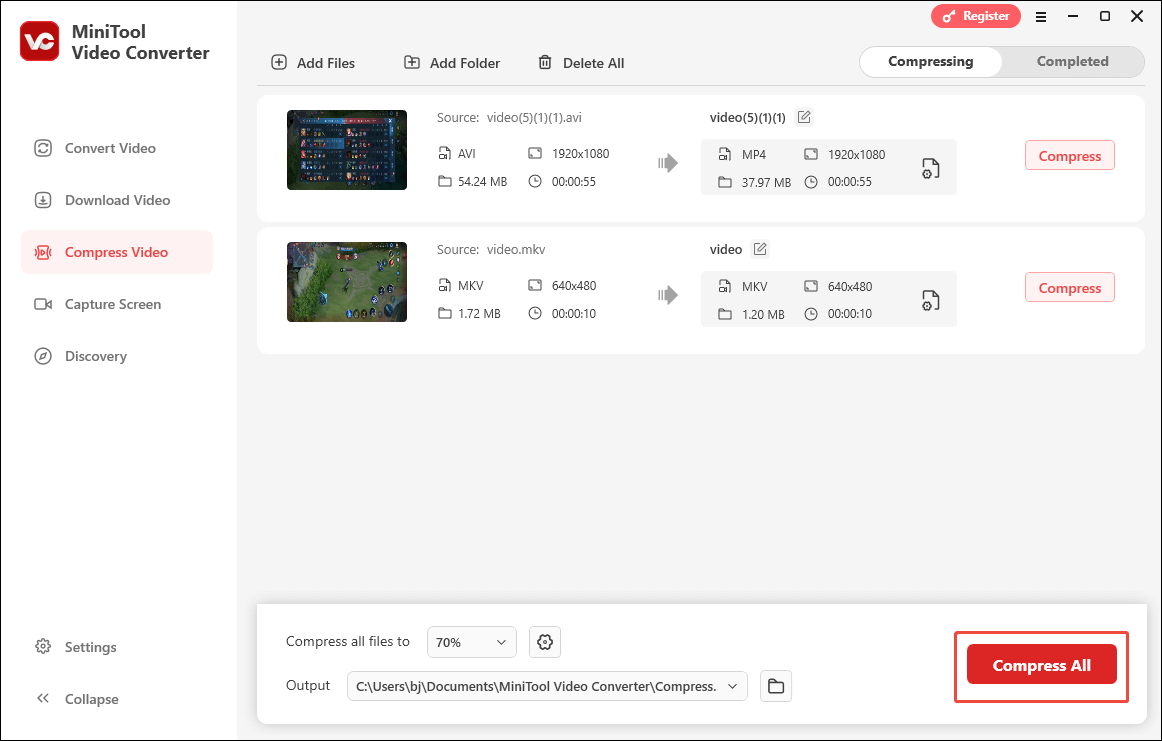
Schritt 6. Sobald die Dateikomprimierung beendet ist, wechselt dieser Dateikompressor automatisch zum Abschnitt Abgeschlossen. Klicken Sie auf das Wiedergabesymbol, um das komprimierte Video direkt anzuschauen. Um das komprimierte Video zu finden, klicken Sie auf das Ordnersymbol.
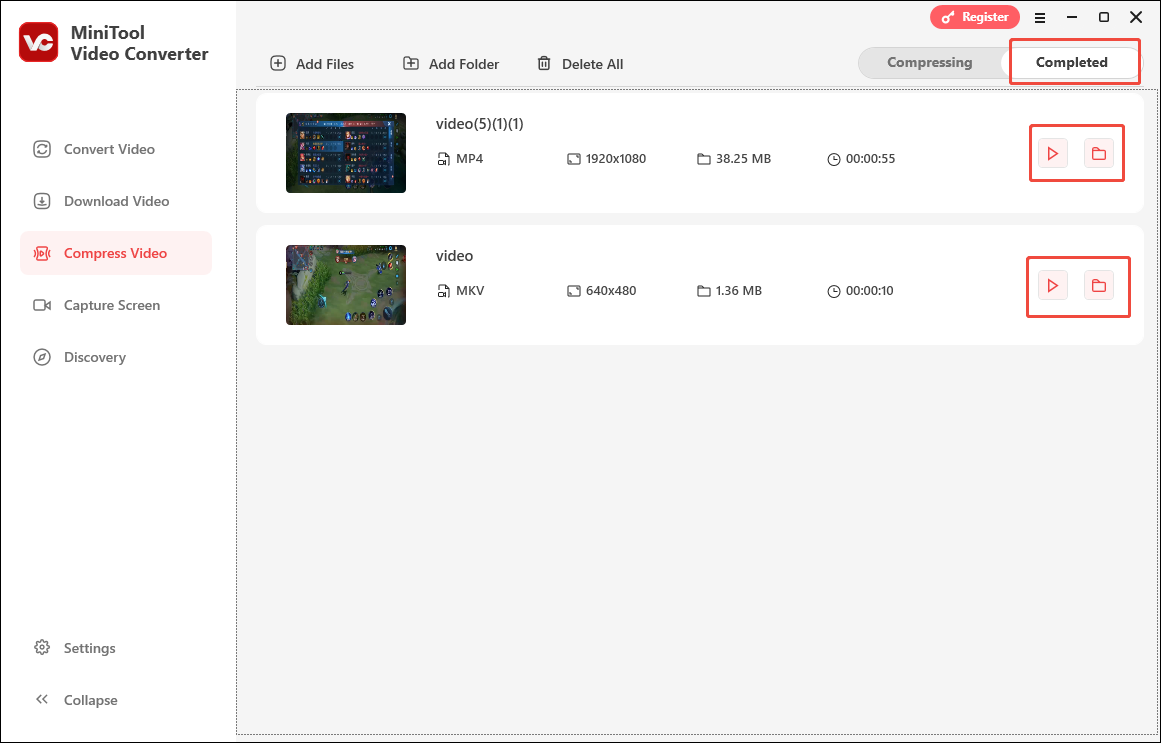
Es besteht kein Zweifel, dass MiniTool Video Converter ein einfach zu bedienender und professioneller Videokompressor für Discord ist.
Wie kann man komprimierte Videos in andere Formate konvertieren
Reichen die drei Ausgabeformate für Sie nicht aus? Wenn ja, machen Sie sich keine Sorgen und folgen Sie diesen Schritten, um komprimierte Videos in andere Formate zu konvertieren:
Schritt 1. Navigieren Sie in MiniTool Video Converter zur Registerkarte Video konvertieren und klicken Sie oben links auf die Schaltfläche Dateien hinzufügen, um Ihre Videos hinzuzufügen.
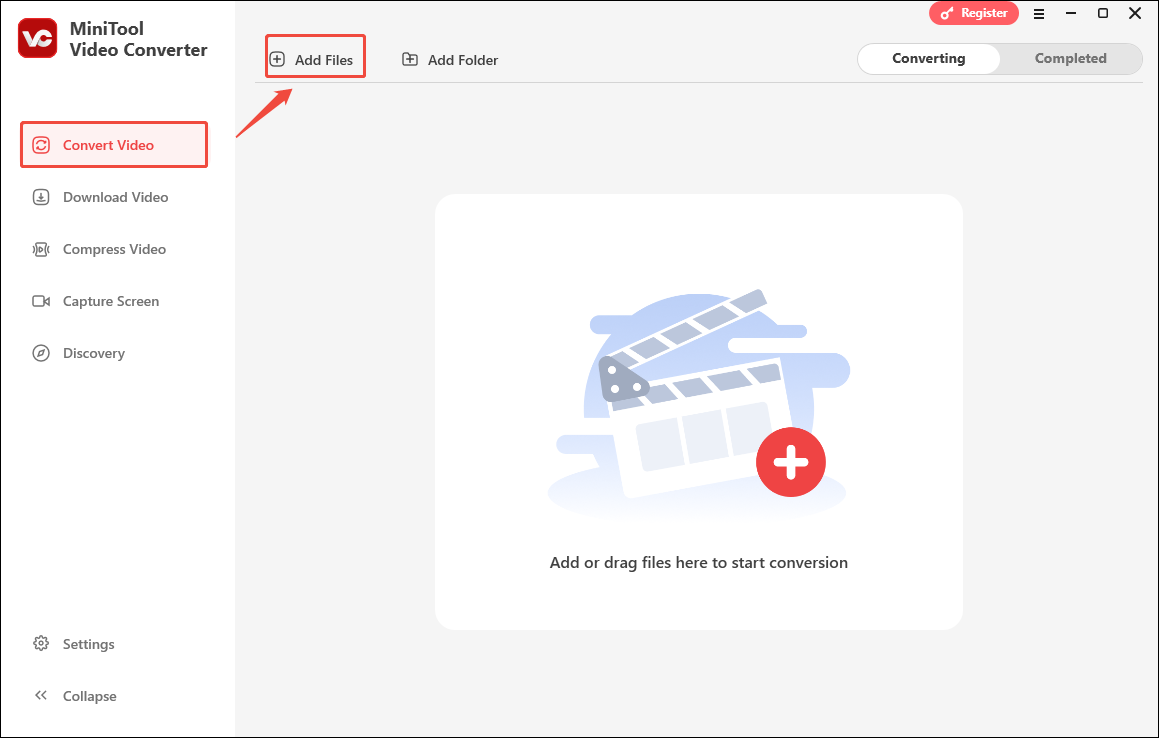
Schritt 2. Erweitern Sie die Option Alle Dateien konvertieren in, um das Ausgabeformatfenster aufzurufen. Klicken Sie im Popup-Fenster auf die Registerkarte Video und wählen Sie je nach Bedarf das gewünschte Format aus. MiniTool Video Converter unterstützt eine breite Palette von Videoformaten, darunter MP4, MOV, MKV, AVI, WMV, M4V, TS, XVID, ASF, MPEG, VOB, FLV usw. Wenn Sie Audio aus Ihren Videos extrahieren möchten, navigieren Sie einfach zur Registerkarte Audio. Hier nehmen wir die Option AVI HD 1080P als Beispiel.
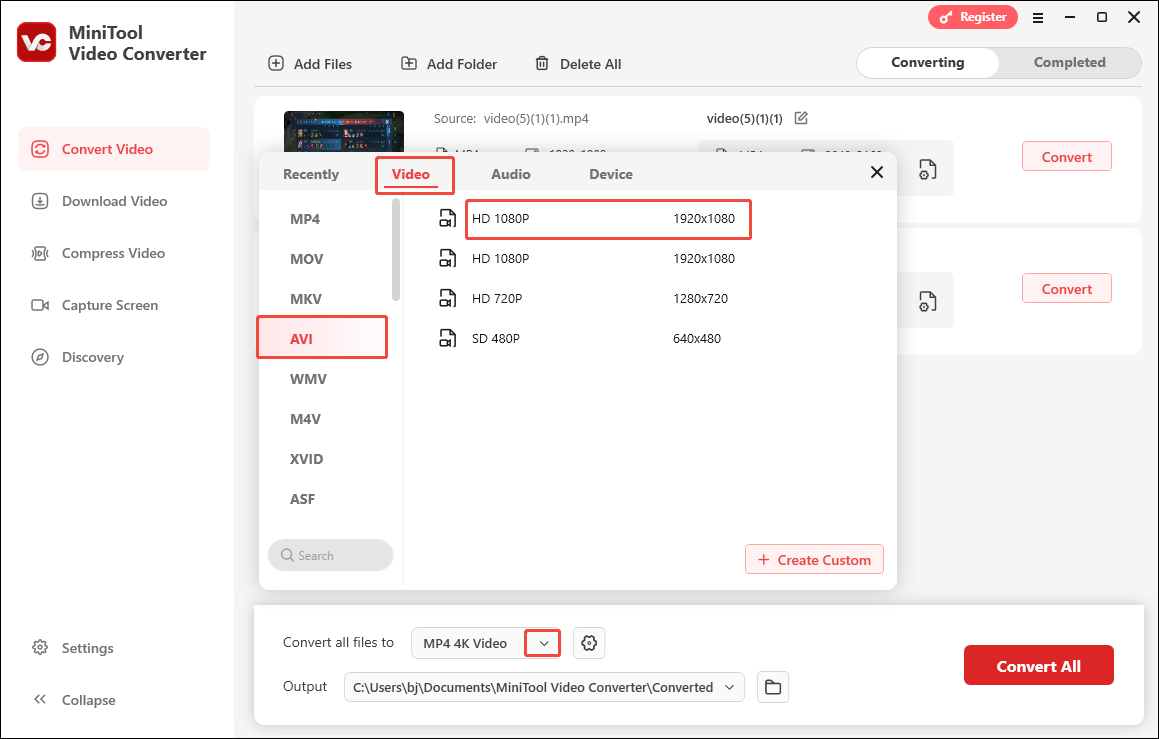
Schritt 3. Um den Ausgabeort für die konvertierten Dateien zu bestimmen, erweitern Sie die Option Ausgabe.
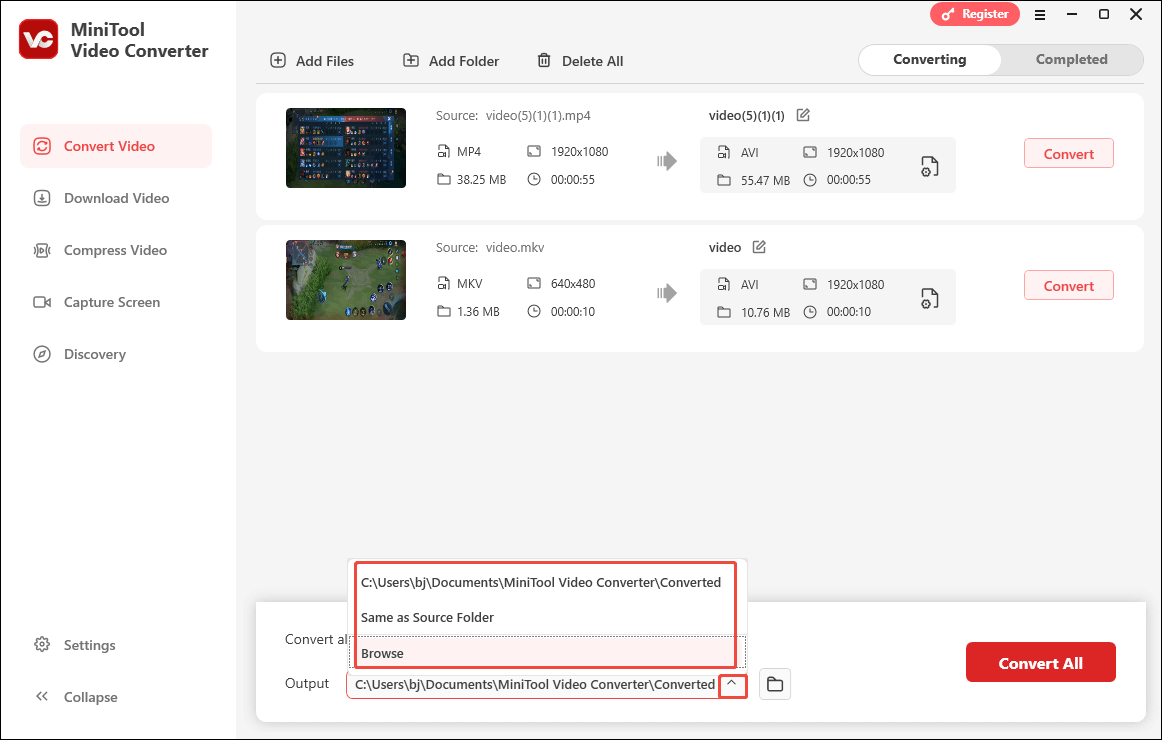
Schritt 4. Klicken Sie auf die Schaltfläche Alle konvertieren, um den Konvertierungsprozess zu starten.
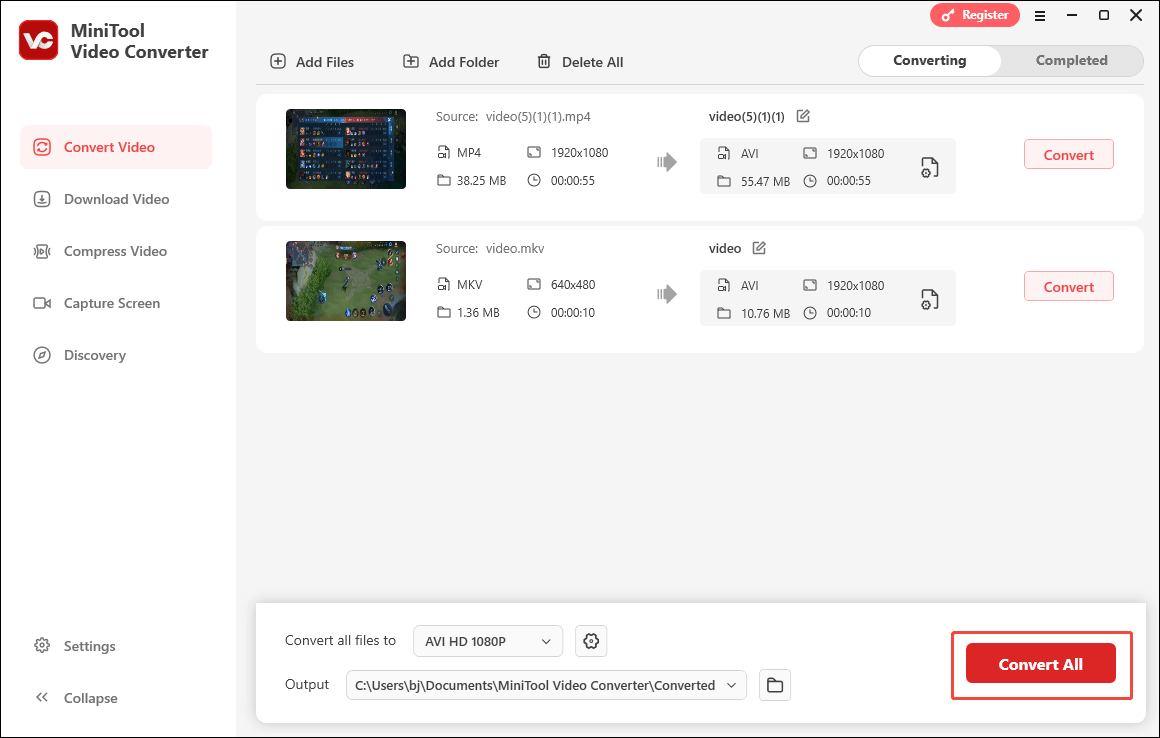
Schritt 5. Nach der Konvertierung wechselt diese Anwendung automatisch zum Abschnitt Abgeschlossen. Dort können Sie die Ausgabedateien abspielen oder finden, indem Sie auf die Wiedergabe– und Ordnersymbole klicken.
Mit den obigen Schritten ist es ein Kinderspiel für Sie, Ihre Videos in andere Formate zu konvertieren.
Bietet MiniTool Video Converter weitere nützliche Funktionen?
Neben dem Komprimieren und Konvertieren von Dateien bietet Ihnen MiniTool Video Converter weitere nützliche Funktionen, z. B. Bildschirmaufnahme und Videodownload.
- Bildschirmaufnahme: MiniTool Video Converter, ein wasserzeichenfreier Bildschirmrekorder, ermöglicht es Ihnen, nahezu alle Aktivitäten auf dem Bildschirm mit nur wenigen Klicks aufzuzeichnen, z. B. Gameplay, Videoanrufe, Online-Vorlesungen und vieles mehr. Dieser MP4-Recorder kann sogar Ihren 4K-Bildschirm ohne Zeitbeschränkung und kostenlos aufnehmen.
- Videodownload: Mit MiniTool Video Converter können Sie Videos von verschiedenen sozialen Plattformen in unterschiedlichen Auflösungen speichern, darunter YouTube, Facebook, Twitter, TikTok und Instagram. Dank der übersichtlichen Oberfläche können auch Anfänger die Downloadaufgaben schnell und problemlos erledigen. Außerdem bietet das Programm eine Funktion zum Batch-Download, was bedeutet, dass Sie bis zu 10 Dateien gleichzeitig herunterladen können.
Klicken Sie auf den untenstehenden Download-Button, um diese vielseitige Anwendung herunterzuladen!

Videokompressor für Discord 2. MiniTool MovieMaker
MiniTool MovieMaker ist auch ein ausgezeichneter Videokonverter für Discord.
Wie kann man ein Video mit MiniTool MovieMaker komprimieren
MiniTool MovieMaker kann nicht nur als Video-Editor verwendet werden, sondern auch als Dateikompressor. Sie können damit Videos für Discord komprimieren, indem Sie das Videoformat, die Auflösung, die Bitrate oder die Bildrate ändern. Nachfolgend finden Sie eine ausführliche Anleitung:
Schritt 1. Klicken Sie unten auf die Schaltfläche, um MiniTool MovieMaker herunterzuladen und auf einem Windows-Computer zu installieren.

Schritt 2. Öffnen Sie MiniTool MovieMaker, schließen Sie das Werbefenster und importieren Sie Ihre Videodatei, indem Sie auf den Bereich Mediendateien importieren klicken.
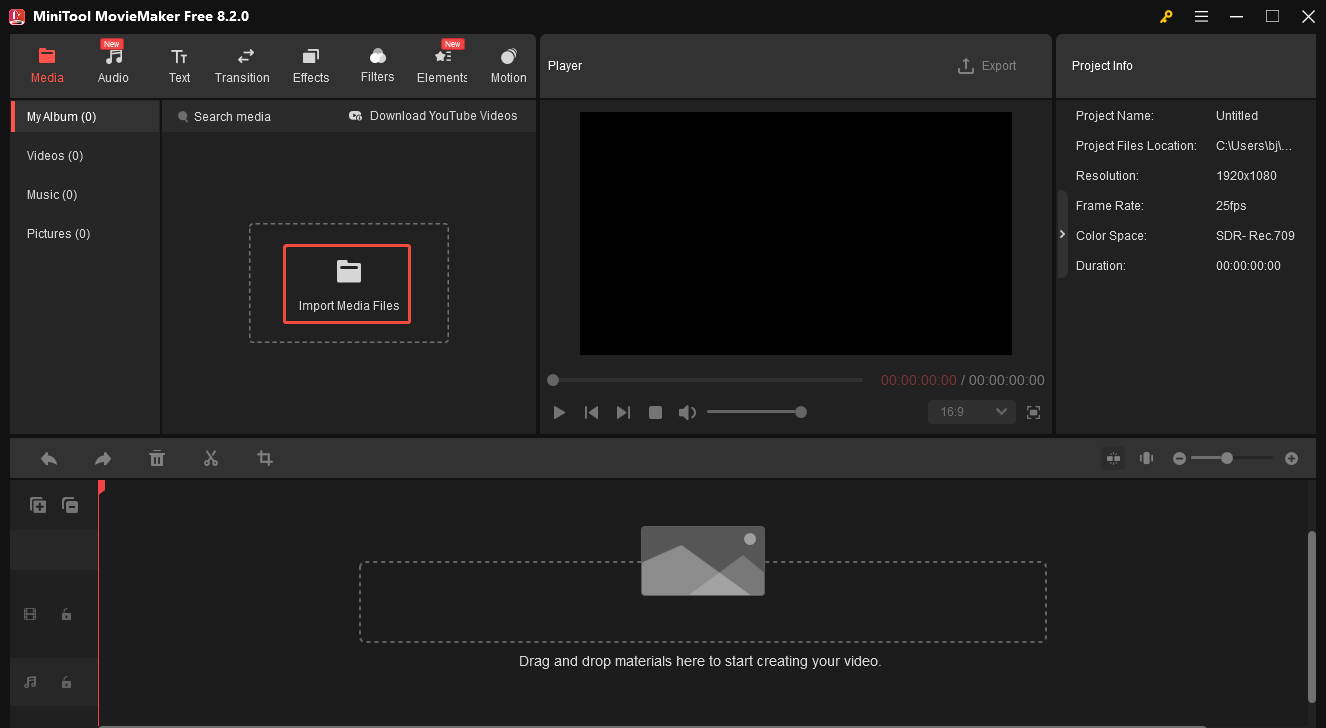
Schritt 3. Ziehen Sie Ihr Video per Drag & Drop in die Zeitleiste.
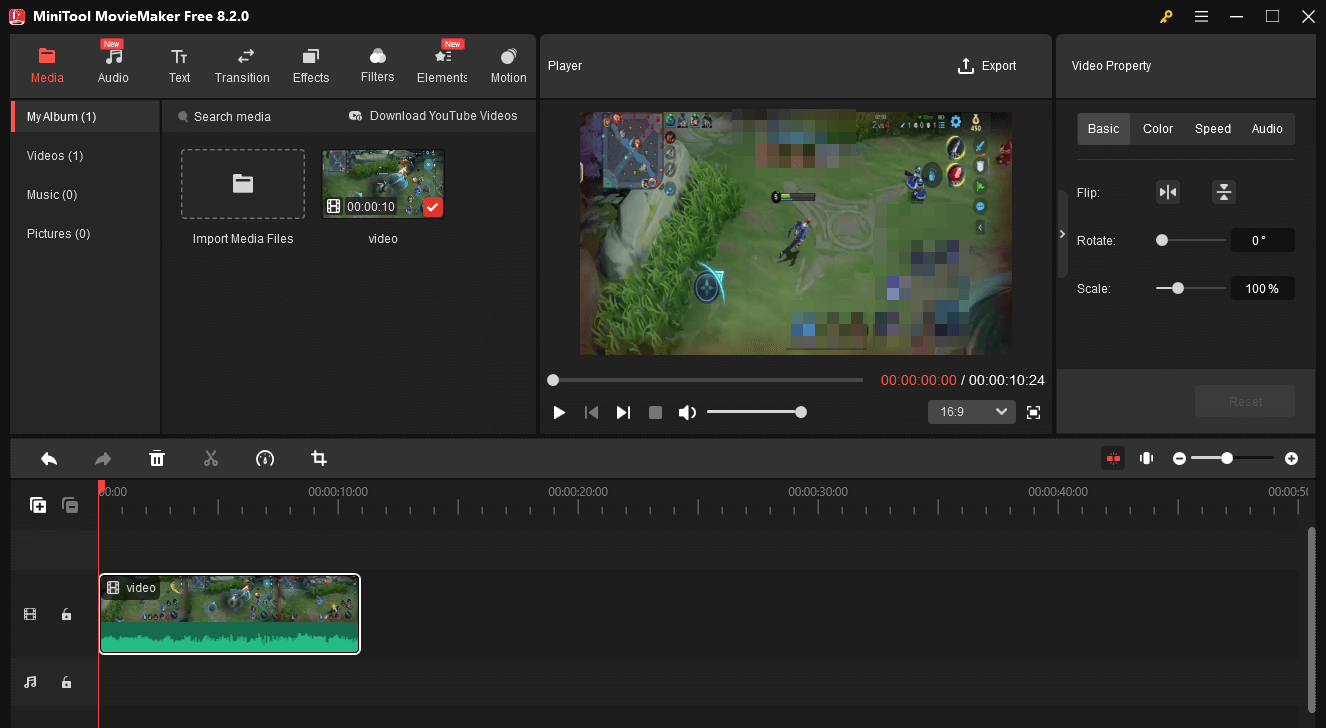
Schritt 4. Klicken Sie oben rechts auf die Schaltfläche Exportieren. Wählen Sie im geöffneten Fenster Exportieren einen Speicherpfad für das komprimierte Video aus. Als Nächstes erweitern Sie diese Optionen Format, Auflösung sowie Bildrate und konfigurieren Sie die Parameter nach Ihren Wünschen. Schließlich klicken Sie auf die Schaltfläche Exportieren in der unteren rechten Ecke, um den Komprimierungsvorgang zu starten.
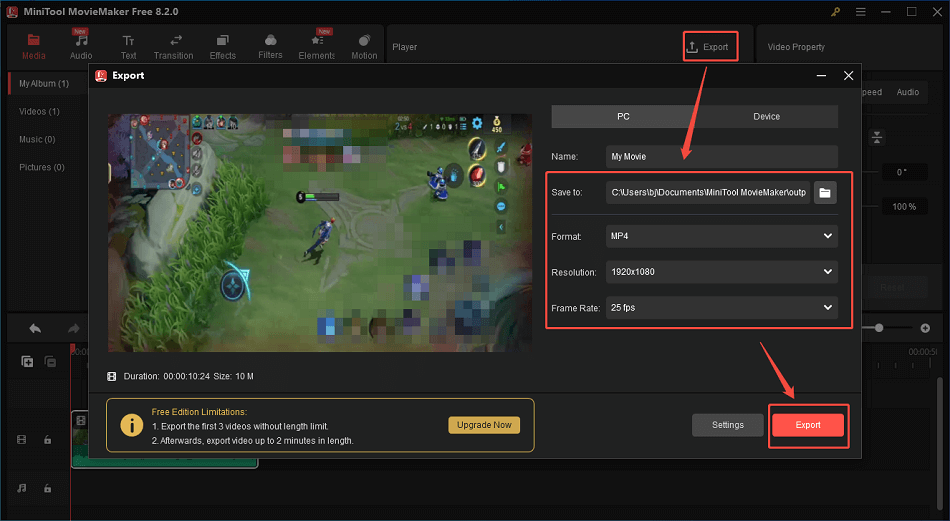
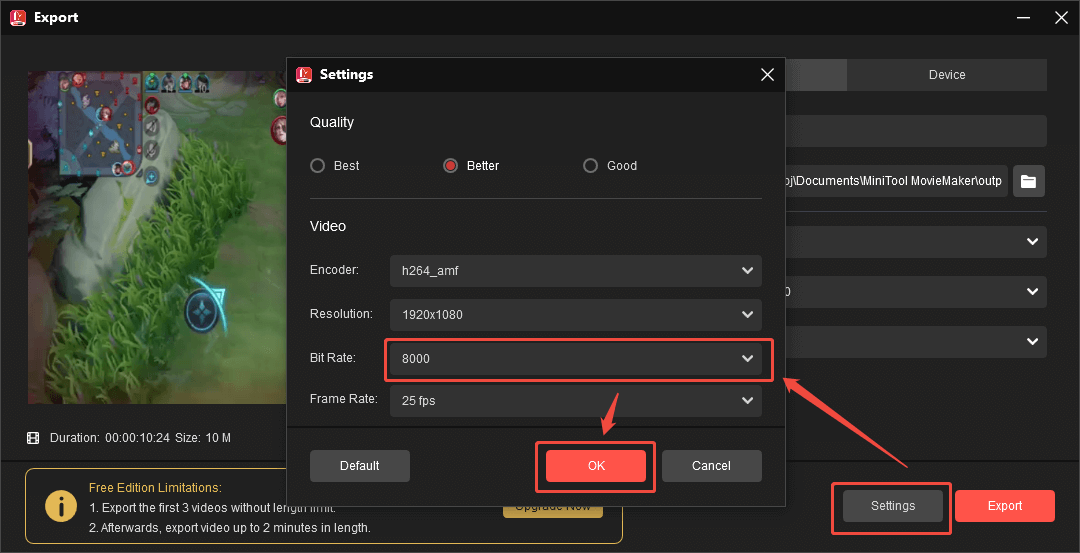
Schritt 5. Nach der Komprimierung erscheint ein Fenster, in dem Sie Ihre Ausgabedatei durch einen Klick auf Ziel finden finden können.
Mit MiniTool MovieMaker ist es nicht schwierig, Videos für Discord zu komprimieren.
Lesen Sie auch: Komprimiert Dropbox Videos? Hier finden Sie eine umfassende Anleitung!
Videokompressor für Discord 3. FreeConvert
Der dritte empfohlene Videokompressor für Discord heißt FreeConvert.
Über FreeConvert
FreeConvert ist ein Tool, mit dem Sie Videos für Discord komprimieren können, ohne irgendwelche Plug-ins oder Anwendungen herunterladen und installieren zu müssen. Gleichzeitig eignet sich FreeConvert für Anfänger in der Dateikomprimierung, da das Tool über eine intuitive Oberfläche verfügt. Außerdem bietet FreeConvert erweiterte Optionen, mit denen Sie die Komprimierungseinstellungen einfach und schnell anpassen können.

Links
- Discord Dateigrößenbegrenzung | Wie man große Videos auf Discord sendet
- Wie kann man eine Bildschirmaufnahme komprimieren
- Beste WMV-Kompressoren zum Reduzieren der WMV-Dateigröße
- Die 8 besten Videokompressoren ohne Wasserzeichen [Ultimativer Leitfaden]
- Wie kann man ein Video bei ausgeschaltetem Bildschirm aufnehmen? [iPhone/Android/Computer]
Themen
MiniTool® Software Ltd. ist ein professionelles Software-Entwicklungsunternehmen und stellt den Kunden komplette Business-Softwarelösungen zur Verfügung. Die Bereiche fassen Datenwiederherstellung, Datenträgerverwaltung, Datensicherheit und den bei den Leuten aus aller Welt immer beliebteren YouTube-Downloader sowie Videos-Bearbeiter. Bis heute haben unsere Anwendungen weltweit schon über 40 Millionen Downloads erreicht. Unsere Innovationstechnologie und ausgebildeten Mitarbeiter machen ihre Beiträge für Ihre Datensicherheit und -integrität.


